Aplikasi
AKSES APLIKASI
- SIMGos Versi 2
- Url: http://192.168.137.2/apps/SIMpel
- Nama Pengguna: fatih
- Kata Sandi: 5!MG052
- Database
- Host: 192.168.137.2
- Username: admin
- Password: S!MGos2@kemkes.go.id
- Tomcat
- Url: http://192.168.137.2:8080
- Username: simgos
- Password: 5!MG052
- FTP
- Host: 192.168.137.2
- Port: 22
- Username: simgos
- Password: 51MG052
Peringatan
Lakukan perubahan kata sandi jika sudah operasional simgos
Konfigurasi melalui aplikasi
Penambahan / Perubahan Faskes di Aplikasi
- Login
- Pilih Menu
- Pilih Master
- Pilih PPK
- Cari Kode / Nama Faskes
- Jika belum ada maka klik tombol
+ - Selanjutnya lengkapi pengisian form PPK
- Jika sudah ada tekan tombol icon
editpada baris tersebut untuk melengkapi pengisian form PPK
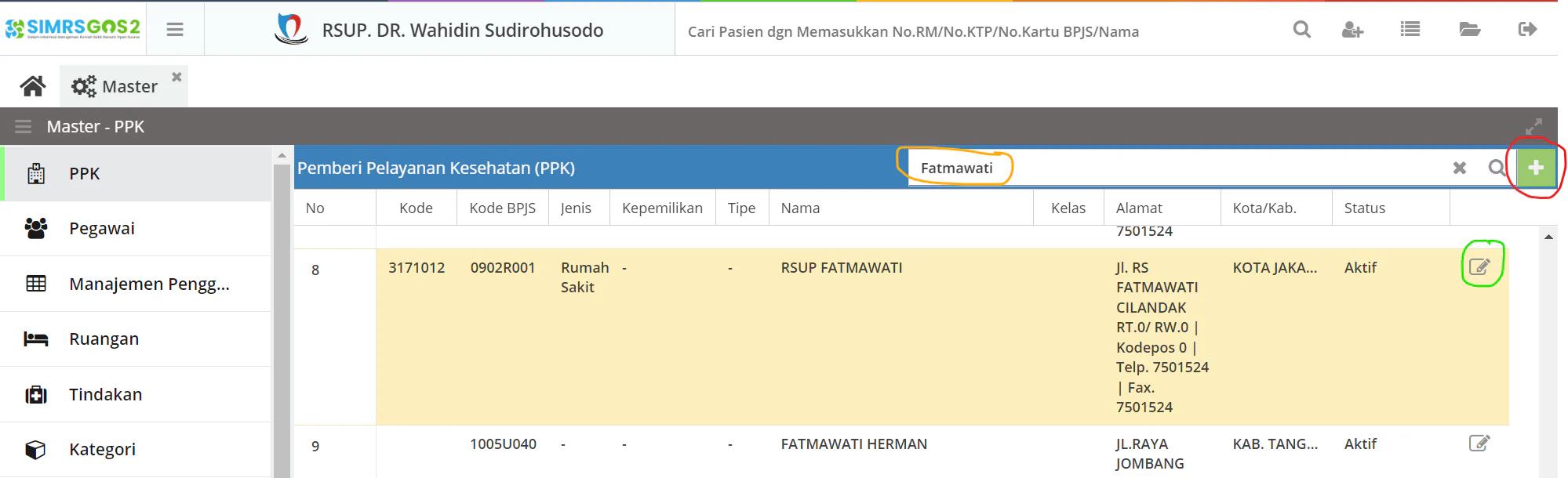
Penjelasan Gambar diatas:
- Warna
orangeuntuk melakukan pencarian faskes - Warna
Merahuntuk melakukan penambahan faskes - Warna
Hijauuntuk melakukan perubahan faskes

Aktifkan akses pengaturan instansi
- Berikan hak akses module MASTER/PENGATURAN/INSTANSI ke menu Master -> Manajemen Pengguna -> Group Pengguna Akses Module Group Admin SIRS
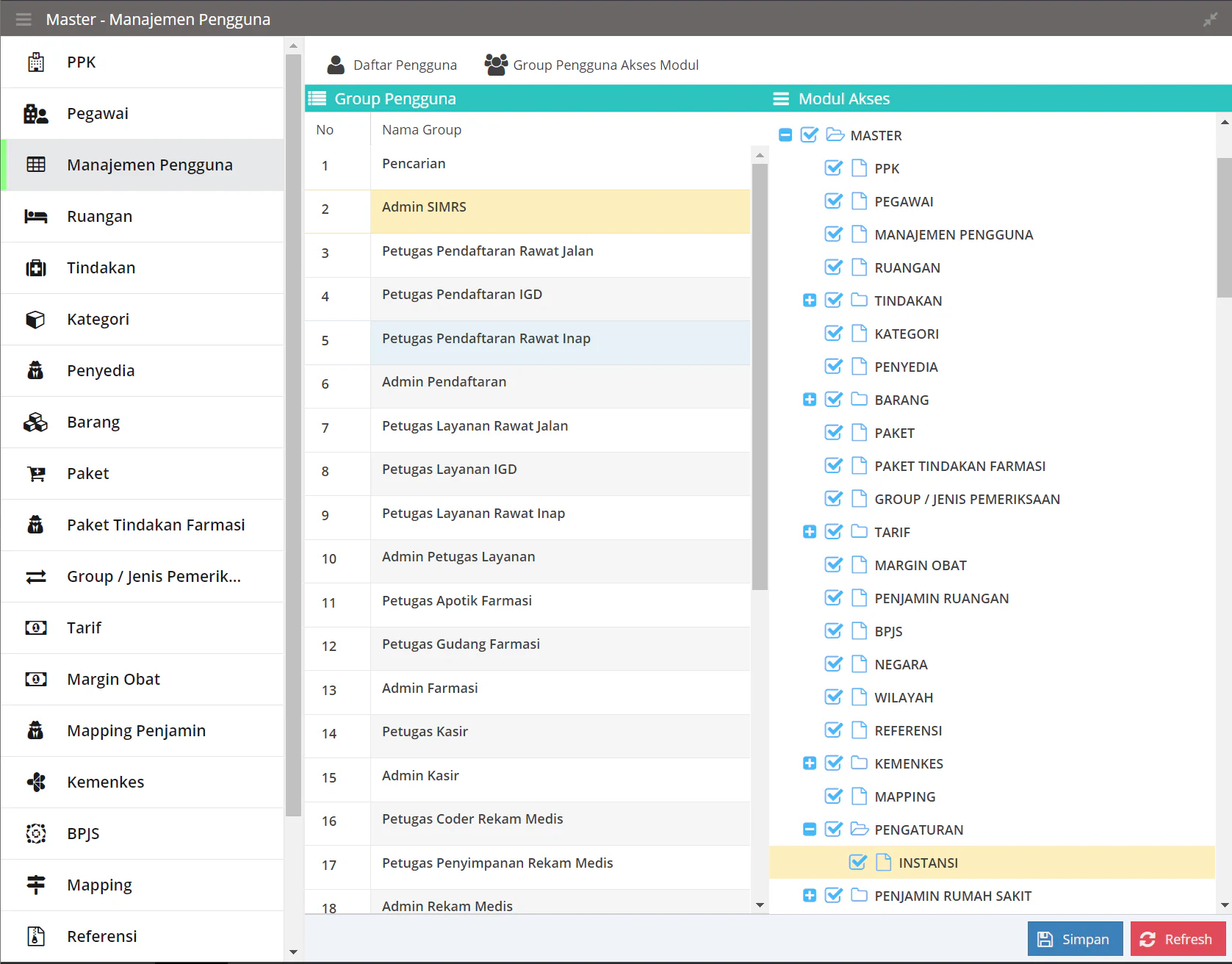
- Berikan hak akses module MASTER/PENGATURAN/INSTANSI ke user fatih / user admin
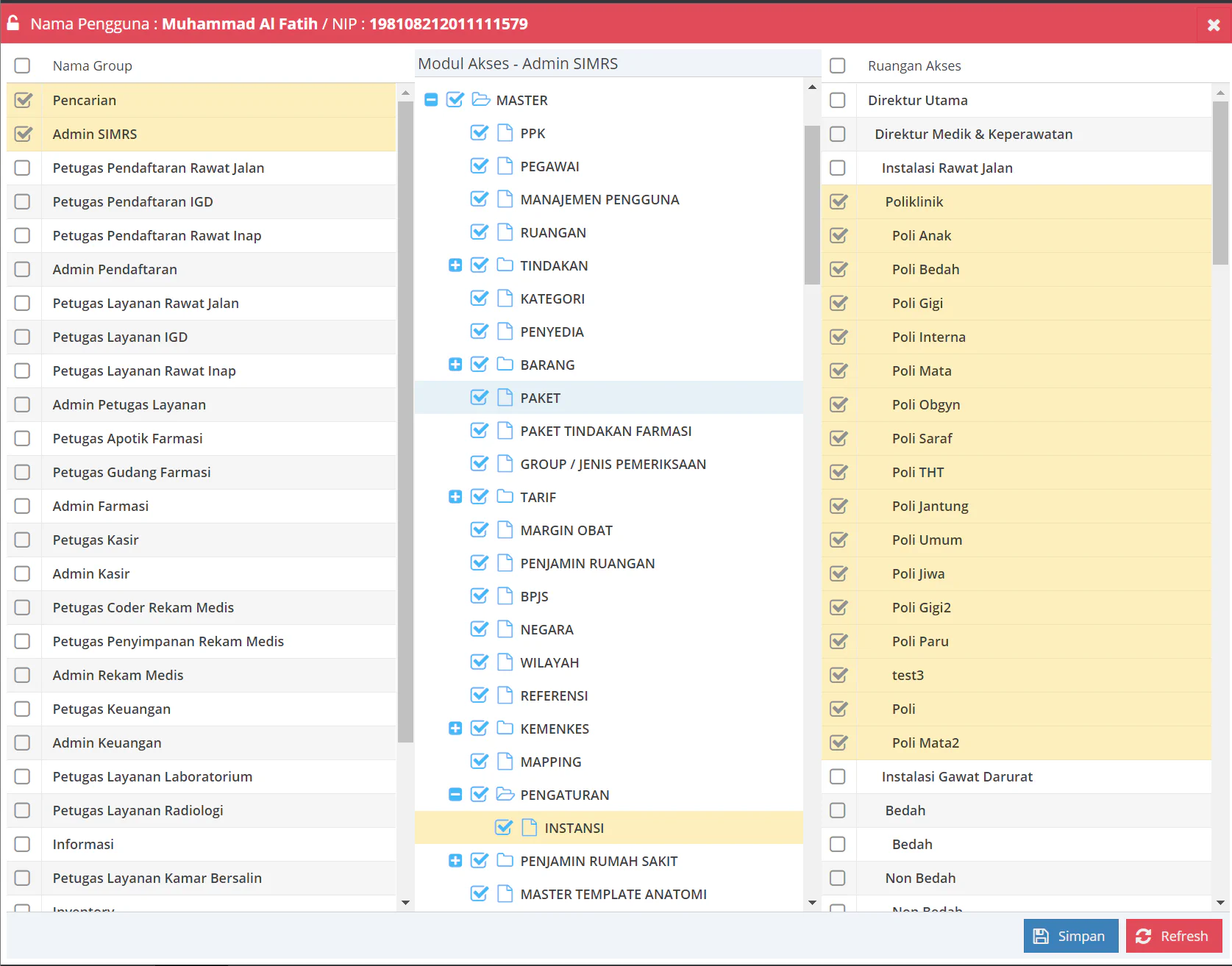
Catatan
Setelah memberikan hak akses lakukan reload aplikasi
- Ubah Fasyankes pada menu Master -> Pengaturan -> Instansi
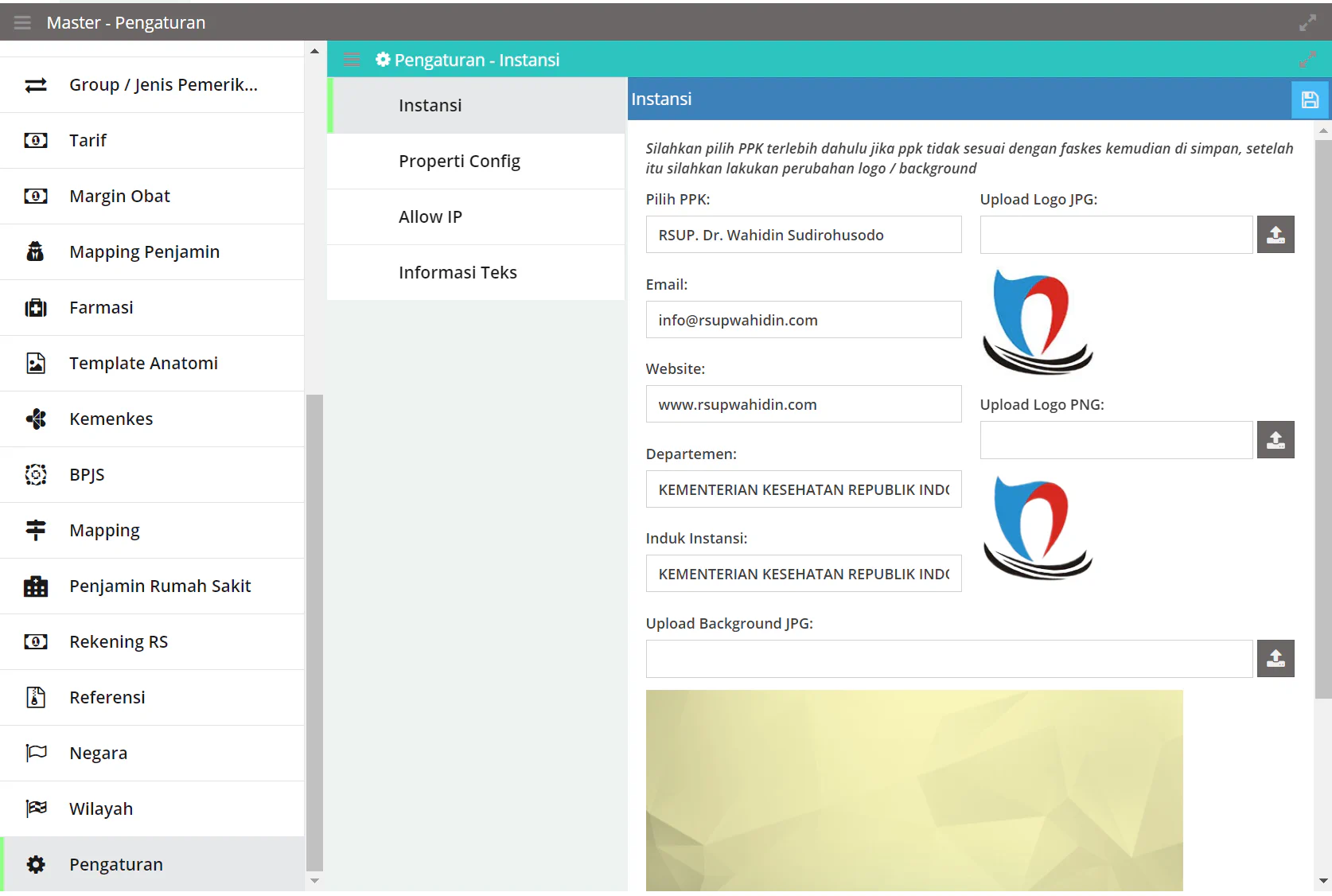
- Lakukan perubahan pada kolom Pilih PPK sesuai dengan Fasyankesnya
- Ubah Email sesuai dengan email Fasyankes
- Ubah Website jika ada
- kemudian tekan icon Disk untuk melakukan penyimpanan / perubahan Fasyankes
- Upload logo untuk melakukan perubahan logo
- Upload background jika ingin merubah background
Catatan
Lakukan penyimpanan data fasyankes terlebih dahulu sebelum melakukan upload logo / background
- Setelah melakukan pengaturan sesuai petunjuk di atas, silahkan lakukan ke pengaturan Report
Konfigurasi tanpa melalui aplikasi
Penambahan / Perubahan Faskes
- Buka aplikasi HeidiSQL
- Pada form Manajer Sesi buat folder simgos2
- Pilih folder simgos2 klik kanan pilih Sesi Baru
- Ganti nama
Unnamedmenjadilocal - Masukan IP Database pada Nama host / IP:, Contoh IP:
192.168.137.2 - Pengguna:
admin - Sandi: Lihat Password Database Disini
- Tekan tombol
Simpan - Tekan tombol
Buka
Seperti pada gambar dibawah ini
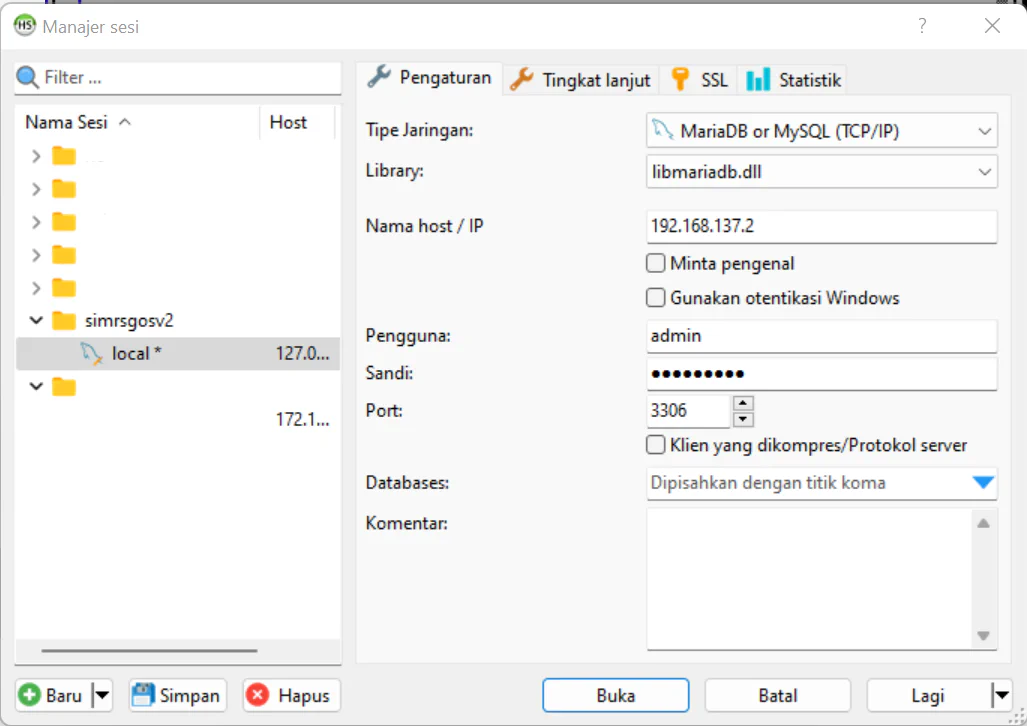
Database master
- Pilih Tabel
PPK - Pilih Tab
Data - Masukan Nama Faskes pada kolom filter sebelah kanan
- Tekan tombol
Terapkan penyaringan
Seperti pada gambar dibawah ini
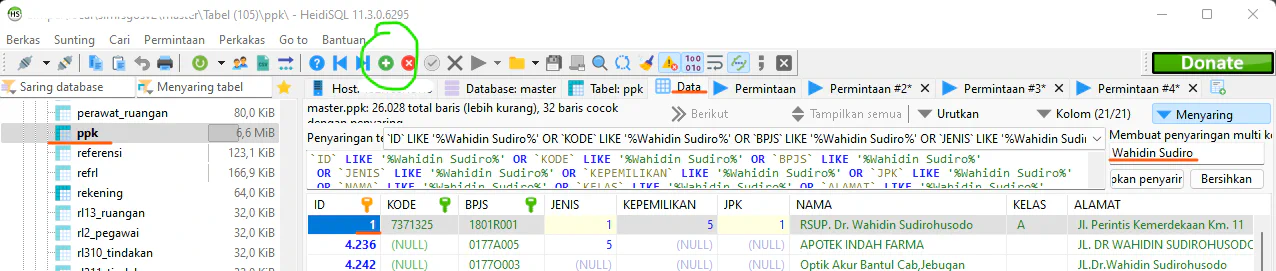
Jika Faskes tidak ditemukan maka lakukan penambahan baris baru untuk mendaftarkan Faskes Anda dengan menekan tombol
+warna hijau, seperti pada gambar diatasKODE:
Kode Faskes dari KemenkesBPJS:
Kode Faskes dari BPJSJENIS:
1- 1: Rumah Sakit
- 2: Puskesmas
- 3: Klinik
- dst
lihat tabel referensi dengan jenis = 11
KEPEMILIKAN:
lihat tabel referensi dengan jenis = 28JPK:
1- 1: Umum
- 2: Khusus
NAMA:
Masukan nama faskesKELAS:
Masukan kelas faksesALAMAT:
Masukan alamat faskesMasukan TELEPON, FAX
WILAYAH:
Kode Wilayah Kab/Kota DukcapilDESWILAYAH:
Nama Kab/KotaUntuk menyimpan hasil penginputan klik baris lainnya atau klik area yang kosong pada grid
Setelah melakukan penambahan / Perubahan PPK Langkah selanjutnya merubah ID PPK ke dalam database Aplikasi
- Pilih Tabel
instansi - Pilih
Data - PPK:
Masukan ID PPK dari db master tabel ppk - EMAIL:
Masukan Email Faskes - WEBSITE:
Masukan Web Site Faskes
Seperti pada gambar dibawah ini
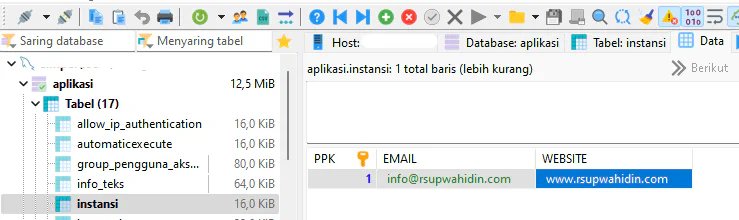
File Config API
Akses server menggunakan tools ssh seperti putty kemudian ketik perintah dibawah ini untuk merubah kode fakses kemkes dan bpjs
cd /var/www/html/production/webapps/webservice/config/autoload
# Merubah kode faskes kemkes
sed -i -e 's/7371325/GANTI_DENGAN_KODE_RS_KEMKES_MASING_MASING/' local.php
# Merubah kode faskes bpjs
sed -i -e 's/1801R001/GANTI_DENGAN_KODE_RS_BPJS_MASING_MASING/' local.phpLogo
- Buka aplikasi FileZilla FTP Client
- Host:
192.168.137.2 - Username:
5!MG052 - Password: Lihat Password FTP Disini
- Download File 1.jpg dan 1.png pada folder
production/webapps/application/SIMpel/classic/resources/images
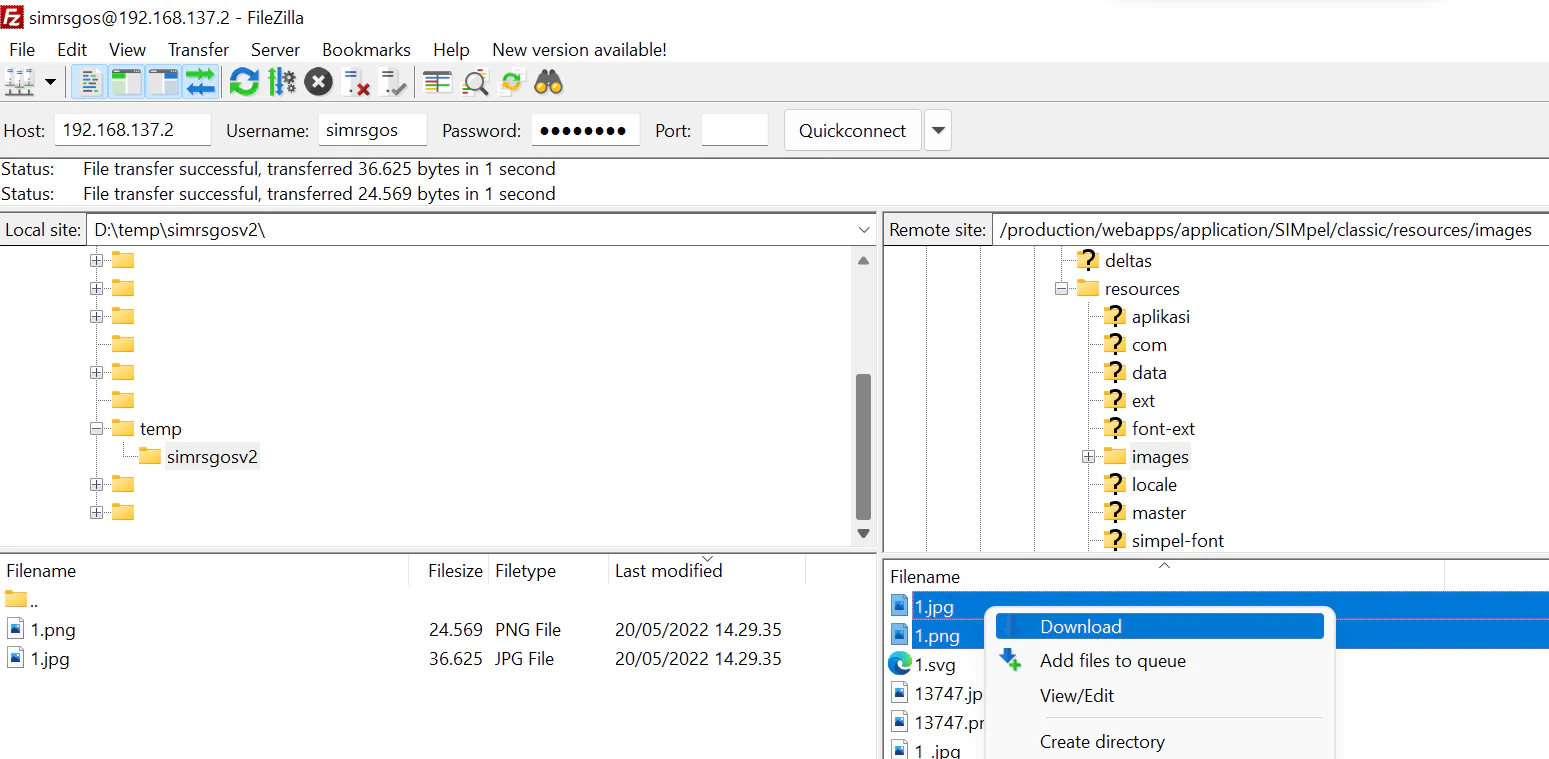
- Ganti nama file
1.jpgdan1.pngsesuai denganIDpada tabelinstansidbaplikasi - Edit file
jpgdanpngmenggunakan aplikasiphotoshopatau aplikasi yang lain - Ubah logo sesuai dengan logo Faskes masing - masing
- Lakukan penyimpanan hasil perubahan logo tersebut
- Copy file
jpgdanpngtersebut ke lokasi:production/webapps/application/SIMpel/classic/resources/imagesproduction/webapps/application/SIMpel/resources/imagesproduction/webapps/webservice/reports/images
Ganti Nama File Report
Contoh file jrxml yang ada kode rs 7371325 akan diubah menjadi kode rs 3302213
cd /var/www/html/production/webapps/webservice
find . -name "*.jrxml" -exec sh -c 'x={}; mv "$x" $(echo $x | sed 's/7371325/3302213/g')' \;kodefaskes = Kode Faskes Kemenkes
Report
Merubah route ip
Akses server menggunakan tools
sshsepertiputtykemudian ketik perintah dibawah ini:cd /var/www/html/production/webapps/webservice/config/autoload nano local.php # Cari `route` pada `ReportService` # Ubah IP `192.168.137` menjadi IP Baru `Contoh: 192.168.56` # Ubah IP `192.168.137.2` menjadi IP Baru `Contoh: 192.168.1.1` # Simpan Perubahan dengan menekan tombol # CTRL x # Tekan tombol y # Tekan tombol ENTER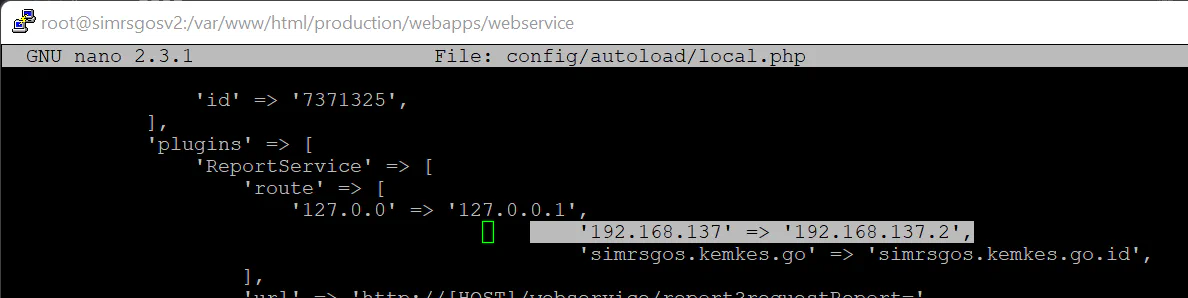
Merubah ConnectionStrings
Akses server menggunakan tools
sshsepertiputtykemudian ketik perintah dibawah ini:cd /var/www/html/production/webapps/webservice/config/autoload nano local.php # Cari `db` pada `ReportService` # Pada `connectionStrings` tambahkan `&serverTimezone=Asia/Makassar&useSSL=false` # Sesuaikan timezone sesuai dengan lokasi **Faskes** masing - masing # Simpan Perubahan dengan menekan tombol # CTRL x # Tekan tombol y # Tekan tombol ENTERUntuk mencari informasi timezone di linux dengan mengetik:
timedatectl list-timezones | grep "Makassar"
Hapus File Cache
Akses server menggunakan tools ssh seperti putty kemudian ketik perintah dibawah ini:
cd /var/www/html/production/webapps/webservice
rm -rf data/cache/*.php